- Mwandishi Abigail Brown [email protected].
- Public 2024-01-07 19:07.
- Mwisho uliobadilishwa 2025-01-24 12:25.
Unachotakiwa Kujua
- Unda nakala rudufu ya MacBook Air yako kisha uondoke kwenye iCloud, iTunes na huduma zingine.
- Washa katika Hali ya Urejeshaji na uchague Huduma ya Diski > Tazama > Onyesha Vifaa Vyote. Chagua diski kuu > Futa.
- Chagua APFS (Siera ya juu au baadaye) au Mac OS Iliyoongezwa (Iliyotangazwa) (macOS ya zamani) na ubofye Futa. Katika menyu ya Huduma, bofya Sakinisha upya macOS.
Makala haya yanafafanua jinsi ya kuweka upya MacBook Air yako kwenye mipangilio ya kiwandani ikiwa unaiuza au unakumbana na matatizo ya utendakazi yasiyorekebishwa. Inajumuisha habari juu ya jinsi ya kuunda nakala rudufu na Mashine ya Muda, jinsi ya kuondoka kwenye huduma za Apple kama vile iCloud na Ujumbe, na jinsi ya kusakinisha tena macOS. Inatumika kwa macOS Big Sur (11) kupitia OS X Yosemite (10.10).
Unda Hifadhi Nakala
Kabla ya kuanza, unda nakala rudufu ya MacBook Air kabla ya kuiweka upya, hasa ikiwa unapanga kuitumia tena au kutumia faili na hati zako ukitumia Mac mpya.
Njia ya kawaida ya kuhifadhi nakala inahusisha matumizi ya Time Machine, programu ya Apple iliyosakinishwa awali ambayo huhifadhi nakala za faili zako, ikiwa ni pamoja na muziki, picha na programu, kwenye hifadhi ya nje. Hivi ndivyo jinsi ya kuunda nakala rudufu kwa kutumia Time Machine:
- Unganisha kifaa cha hifadhi ya nje kwenye Mac.
- Bofya aikoni ya Apple katika kona ya juu kushoto ya skrini.
- Bofya Mapendeleo ya Mfumo.
- Bofya Mashine ya Muda.
-
Bofya Chagua Hifadhi Nakala.

Image -
Chagua hifadhi yako ya nje kisha ubofye Simba hifadhi rudufu na Tumia Diski.
- Bofya kitufe cha ON katika safu wima ya kushoto ya dirisha la Mashine ya Muda, ikiwa haiko katika nafasi ya KUWASHA.
Baada ya kubofya Tumia Diski au ON, Time Machine itaanza kuhifadhi nakala ya MacBook Air yako. Baadaye, baada ya MacBook Air yako kuwekwa upya kwa mipangilio yake ya kiwandani, unaweza kurejesha nakala hii kwa kuunganisha upya diski yako kuu ya nje kwenye Mac na kufuata maagizo yaliyo kwenye skrini.
Mashine ya Muda kwa ujumla inapendekezwa kwa watumiaji wengi wa MacBook Air, lakini haifanyi kila kitu ambacho programu mbadala inaweza kufanya. Kwa mfano, ingawa inanakili faili na programu zako, haitengenezi kisanii kinachoweza kuwashwa cha MacBook Air yako, jambo ambalo utahitaji ikiwa unataka kuwa na MacBook yako (au MacBook Air nyingine) iendeshe kama ilivyokuwa. kabla.
Kwa hivyo, unaweza kutaka kufikiria kupakua programu mbadala isiyolipishwa ya wahusika wengine kama vile SuperDuper au Carbon Copy Cleaner.
Ondoka kwenye Huduma Zako
Kuna jambo moja dogo lakini muhimu unapaswa kufanya ikiwa unaweka upya MacBook Air yako kwa madhumuni ya kuiuza au kuitoa. Hii inahusisha kuondoka kwenye huduma za Apple ambazo umeingia katika akaunti kwenye Macbook yako, kama vile iTunes, iCloud, na iMessage.
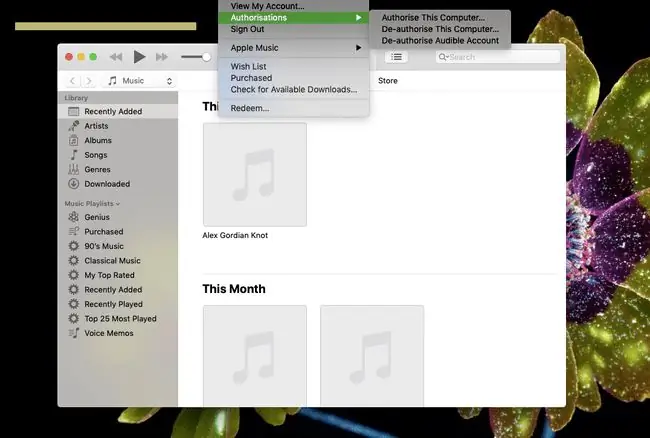
Jinsi ya Kuondoka kwenye iCloud
- Bofya aikoni ya Apple katika kona ya juu kushoto ya skrini ya MacBook Air.
-
Bofya Mapendeleo ya Mfumo.

Image -
Bofya Kitambulisho cha Apple katika macOS Catalina (10.15) na baadaye. (Katika matoleo ya awali, bofya iCloud badala yake.)

Image -
Bofya Muhtasari na Ondoka katika macOS Catalina (10.15) na baadaye. (Katika matoleo ya awali ya macOS, chagua Ondoka.)

Image
Jinsi ya Kuondoka kwenye iTunes
- Fungua programu ya Muziki katika macOS Catalina (10.15) na baadaye au iTunes katika macOS Mojave (10.14) na awali.
-
Sogeza hadi kwenye upau wa menyu iliyo juu ya skrini ya MacBook Air na ubofye Akaunti.

Image - Kutoka kwa menyu kunjuzi inayoonekana, bofya Uidhinishaji.
-
Bofya Kuidhinisha Kompyuta Hii.

Image - Weka Kitambulisho chako cha Apple na Nenosiri..
-
Bofya Toa idhini.

Image
Jinsi ya Kuondoka kwenye Ujumbe
- Fungua programu ya Messages.
-
Bofya Ujumbe (kwenye upau wa menyu juu ya skrini ya Mac).
-
Bofya Mapendeleo.

Image -
Bofya kichupo cha iMessage.

Image -
Bofya kitufe cha Ondoka, ambacho kiko upande wa kulia wa Kitambulisho chako cha Apple.

Image
Hiyo hukamilisha hatua muhimu unazohitaji kuchukua ikiwa unapanga kuuza MacBook Air yako au kumpa rafiki au mwanafamilia. Inayofuata inakuja hatua halisi ya kuiweka upya.
Weka Uwekaji Upya Kiwandani
Ili kuweka upya MacBook Air yako kwenye mipangilio yake ya kiwandani, Mac yako lazima iunganishwe kwenye intaneti. Kwanza unahitaji kuwasha Mac yako katika Njia ya Urejeshaji. Ili kufanya hivyo, bonyeza na ushikilie Command+ R unapowasha upya MacBook Air yako au kuiwasha, ukishikilia vitufe vyote viwili hadi uone nembo ya Apple.
Baada ya nembo ya Apple kuonekana na kukamilika kuanza, utaonyeshwa dirisha la Utilities. Ni hapa kwamba unaweza kufuta diski yako ngumu na kufanya upya. Hivi ndivyo unavyofanya:
-
Bofya Huduma ya Disk.

Image - Bofya Endelea.
- Bofya Angalia > Onyesha Vifaa Vyote.
- Chagua hard drive na ubofye Futa.
- Katika uga wa Umbizo, chagua chaguo la APFS kwenye macOS High Sierra au toleo jipya zaidi. Kwenye macOS Sierra au matoleo ya awali, chagua chaguo la Mac OS Iliyoongezwa (Inayochapishwa) chaguo.
- Bofya Futa.
Hakuna kipengele cha Tendua cha kufuta SSD katika MacBook Air yako. Kuwa mwangalifu na uhakikishe kuwa umehifadhi nakala za data yako yote kabla ya kubofya Futa.
Inayofuata, utafuta diski kuu ya MacBook Air. Inaweza kuchukua dakika kadhaa kukamilika. Baada ya kumaliza, unaweza kusakinisha tena macOS, kama ilivyoelezwa hapa chini:
- Kutoka kwa menyu ya Huduma, bofya Sakinisha upya macOS.
- Bofya Endelea.
- Fuata maagizo kwenye skrini ili kukamilisha usakinishaji.
Ikiwa unauza au kutoa MacBook Air yako, acha baada ya usakinishaji kukamilika, na usiendelee na kusanidi Mac yako mpya mara tu utakapofika skrini ya Karibu. Ili kusimamisha baada ya usakinishaji kukamilika na kuacha MacBook Air katika hali yake ya kiwanda, bonyeza Command+ Q, kisha ubofye Zima
Ukifanya hivyo, wakati ujao MacBook Air itakapowashwa, itaanza mchakato wa kusanidi kama ilivyokuwa wakati ilikuwa mpya kabisa.
Kufuta Maudhui na Mipangilio katika MacOS Monterey na Baadaye
Ikiwa MacBook Air yako inatumia MacOS Monterey (12.0) au baadaye, unayo chaguo jingine, rahisi zaidi katika Mapendeleo yako ya Mfumo. Kipengele cha Futa Maudhui na Mipangilio hukuwezesha kurejesha upya bila kusanidua mfumo wa uendeshaji. Inafanya kazi kama kipengele cha Futa Maudhui Yote na Mipangilio kwenye iPhone na hutoa chaguo la haraka zaidi la kufuta maunzi yako bila kuifuta kabisa.
Ili kutumia chaguo hili, fungua Mapendeleo ya Mfumo kisha uchague Futa Maudhui Yote na Mipangilio chini ya menyu ya Mapendeleo ya Mfumo.
Kwa nini Ungependa Kuweka Upya MacBook Air Yako
Kuna sababu kadhaa kwa nini unaweza kutaka au kuhitaji kuweka upya MacBook Air yako, hata kama hili si jambo ambalo ungefanya kwa kawaida muundo wako unapofanya kazi vizuri.
Sababu maarufu zaidi ya mtu kuweka upya MacBook Air ni kwamba anaiuza. Katika kesi hii, kuweka upya MacBook yako ni muhimu, kwani hutaki kukabidhi hazina ya data yako ya kibinafsi kwa mgeni. Unahitaji kufuta maelezo yako ya kibinafsi na mipangilio kutoka kwa kompyuta ili uweze kuiuza bila kuweka usalama na faragha yako hatarini.
Sababu nyingine ya kuweka upya MacBook Air inahusiana na kutatua masuala ya utendakazi. Ikiwa kompyuta yako imekuwa ikichelewa na kufanya kazi polepole, na umejaribu kila chaguo linalopatikana kwa kurekebisha Mac yako na kuboresha kasi na utendakazi wake, inaweza kuwa wakati wa kuiweka upya kwa mipangilio yake ya kiwanda. Huu ni mkakati wa mwisho, lakini katika hali nyingi, hufanya kazi vizuri. Uwekaji upya utakapokamilika, MacBook Air iko katika hali sawa na ilipotolewa mara ya kwanza kwenye kisanduku.
Hatua za kuweka upya MacBook Pro kimsingi ni sawa na kuweka upya MacBook Air.
Maswali Yanayoulizwa Mara kwa Mara
Je, ninawezaje kuweka upya kwa bidii MacBook Air yangu?
Anzisha upya MacBook na ushikilie Chaguo+Amri+ P+ R kwa takriban Sekunde 20.
Je, ninawezaje kuweka upya nenosiri langu la MacBook Air?
Chagua Apple ikoni > Anzisha upya. Baada ya Mac kuwasha upya, chagua akaunti yako ya mtumiaji, nenda kwenye sehemu ya nenosiri, bofya alama ya kuuliza, na uchague Weka upya ukitumia Kitambulisho chako cha Apple. Weka Kitambulisho chako cha Apple na ufuate maagizo.






